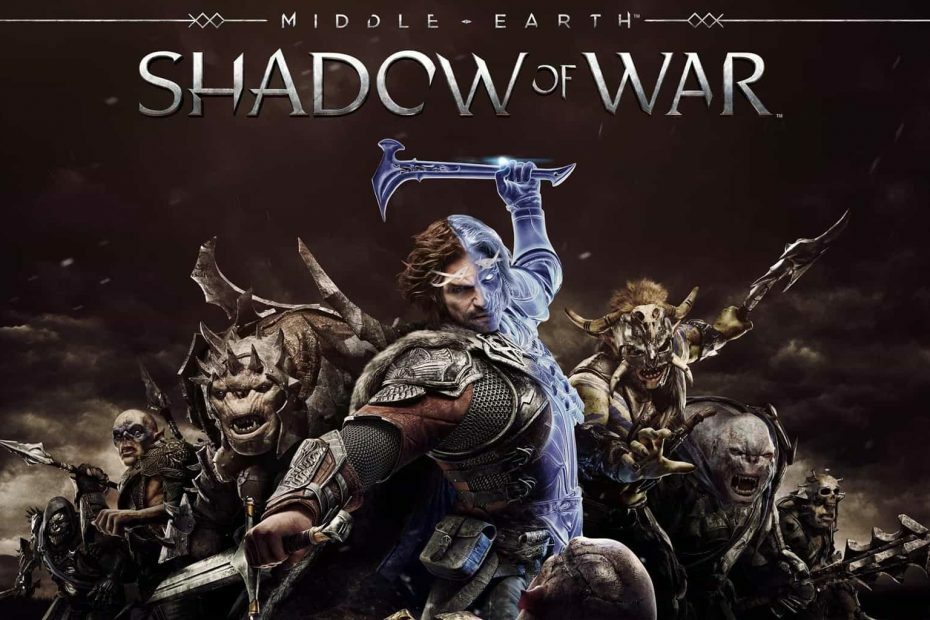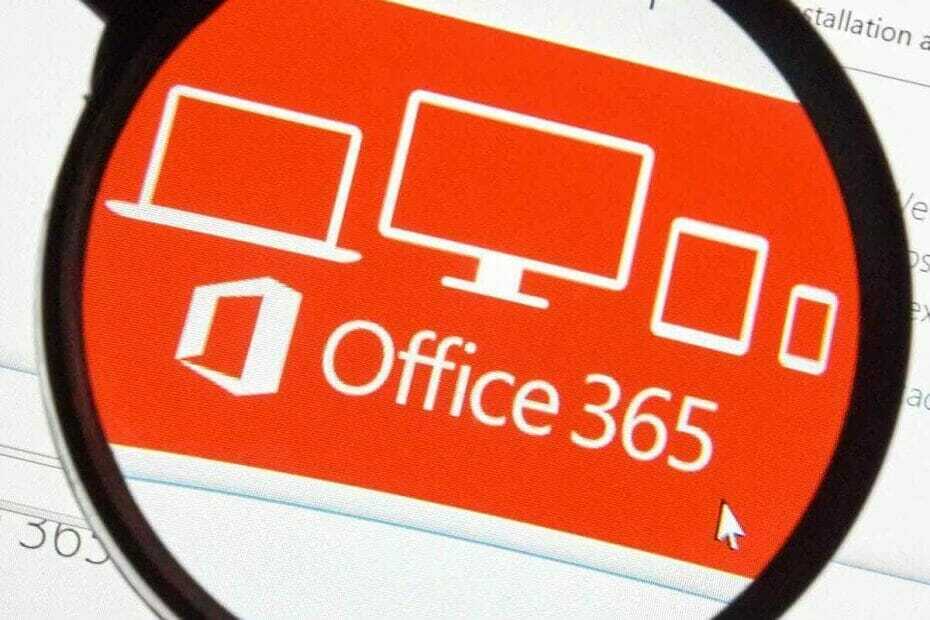- Puteți aplica un tapet live pe computerul dvs. con Windows 11.
- Si es necesario instalar software en una tercera parte, no existe ninguna opción incorporada.
- Urmați ghidul nostru și veți termina în cel mai scurt timp.

¿Te-ai plictisit de imaginea de fundal obișnuită și ai vrea să o schimbi puțin? Nu mai spune nimic!
Si no tienes cuidado con esto, existe una modalidad que te permitirá hacer un tapet en vivo para tu dispositivo Windows 11, también con el corte anterior a Windows 10.
Hasta ahora, esta es la opción del sistema operativo y obtendrás un software de tercera parte para su función.
¿Puedes poner una cinta animada en Windows 11?
Por el momento, solo puedes configurar un fondo de pantalla en vivo en tu dispositivo Windows 11 usando la aplicación de terceros llamada Lively Wallpaper. Puede seleccionar uno de los fondos de pantalla en vivo predeterminados disponibles en la aplicación para usarlo como fondo de escritorio.rnrnEso Dicho esto, entremos en materia y te mostremos qué pasos debes seguir para que todo esto funcione. adecuadamente.
1. u003cspanu003eDescargar u003c/spanu003eu003cstrongu003eLively Walpaperu003c/strongu003eu003cspanu003e, ya sea desde u003c/spanu003eu003ca href=u0022 https://rocksdanister.github.io/lively/u0022u003eofficial pageu003c/au003eu003cspanu003e o la u003c/spanu003eMicrosoft Store.
2. u003cstrongu003eInstallu003c/strongu003eu003cspanu003e Fondo de pantalla animado en su dispositivo.u003c/spanu003e
3. Abreu003cspanu003e la aplicación.u003c/spanu003e
4. Vaya a u003cstrongu003eLibraryu003c/strongu003e.
5. Su003cspanu003eseleccione una de las opciones preexistentes para un fondo de pantalla en vivo.u003c/spanu003e
6. Haga clic en el botón de tres puntos para abrir el menú.
7. Aparecerán múltiples opciones. Seleccione u003cstrongu003eEstablecer como fondo de pantallau003c/strongu003e.
8. El fondo de pantalla en vivo que seleccionó ahora está en su escritorio.
- Navegador Safari para Windows 7/10/11: descripción e instalación de 32 y 64 bits
- Dispositivo de pornografía inaccesible en Windows 11 [Remediere erori]
- Nu au au fost găsite rețele WiFi: 7 moduri de a le face să pară
- Caída de FPS de LoL: Esto se debe a que se remediará
Cada vez que lo hagas, será más práctico que cuando uses Windows 11.
Este es un proceso de diseño simple, dar îți va lua câteva minuto din timpul tău, așa că cel mai bine este să nu încerci să o faci în în timp ce te grăbești.
En primer lugar, como lo mencioné más, va a descubrirlo e instalarlo Lively Wallpaper. Estos son los ingresos directos de este sitio que están disponibles en la revista Windows 11.
¿Puedes encontrar muchas imágenes de fondo en vivo en la aplicación?
Si este es un gran número de ofertas de energía actuales, es posible que haya muchas imágenes de fondo con otros clics. Iată cum:
- En la aplicación Lively Wallpaper, apăsați butonul plus.

- Si desea instalar un dispositivo en la computadora, haga clic en el botón Rasfoire.

- Dacă doriți să faceți un tapet live din videoclipul dvs. preferido de pe youtube, copia Dirección URL de un videoclip y inserción aquí.

- Haga clic en el botón Mai multe imagini de fundal, veți fi trimis la subreddit Papel pintado animado.

De asemenea, puteți modifica anumitespecte ale noului imagine de fundal animată, cum ar fi saturația, nuanța, luminozitatea, contrastul, gama sau viteza. ¿Cum poti sa faci asta intrebi?
Ei bine, mai ușor decât s-ar putea crede. En la aplicación Lively Wallpaper, haga clic en el lugar donde desea imaginar el fondo y seleccione Personalizar.

Mientras tanto, aparece un meniu derulant cu toate opțiunile menționate mai sus și veți putea face modificacările dorite.

¡Iata! Ahora debe configurar el primer tapet animado de Windows 11. Teniendo en cuenta que esta es una excelente opción para muchos de nuestros clientes, no es seguro que este software sea compatible con el nuevo sistema operativo.
¿A fost de ajutor articolul? Anunțați-ne în secțiunea de comentarii de mai jos.